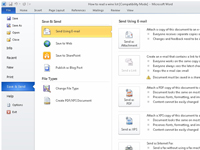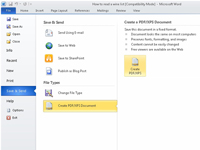Det är inte alltid nödvändigt att skriva ut dina Word 2010-dokument. Du kan publicera dessa Word-dokument elektroniskt istället. Men alla kan inte läsa Word-dokument. Faktum är att användare av äldre versioner av Word kanske inte kan läsa Word-dokumenten du skapar i Word 2010. För att säkerställa att filerna är kompatibla kan du publicera dina dokument i ett mer kompatibelt eller universellt filformat:
1Slutför ditt dokument.
Ja, det inkluderar att spara den en sista gång.
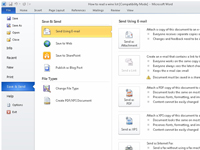
2 Klicka på fliken Arkiv och välj kommandot Dela från menyn på fliken Arkiv.
Menyn Dela öppnas.
3Om du vill använda en mer universell filtyp väljer du Ändra filtyp på menyn Dela.
Du kan till exempel välja Word 97-2003-dokument (*.doc), Rich Text Format (*.rtf) eller Single File Web Page (*.mht, *.mhtml).
4Använd dialogrutan Spara som för att spara ditt dokument i det speciella filformatet och klicka sedan på knappen Spara.
Du kan, om du vill, ändra dokumentets filnamn och plats. Området Spara som typ i dialogrutan Spara som har förvalt den filtyp du har valt.
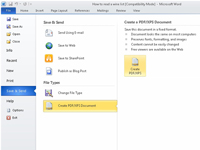
5Om du vill spara filen som en PDF (Adobe Acrobat Portable Document Format), välj alternativet Skapa PDF/XPS-dokument från menyn Dela och klicka på knappen Skapa PDF/XPS.
Dialogrutan Publicera som PDF eller XPS visas. Om det behövs, välj PDF (*.pdf) från rullgardinsmenyn Spara som typ.
6 Ge ditt dokument ett nytt filnamn, om du vill, eller ange en ny plats för att spara filen och klicka sedan på knappen Publicera.
PDF-filen skapas. Du behöver en kopia av programmet Adobe Reader för att kunna se PDF-filer. Oroa dig inte: det är gratis.
7För att skicka ditt dokument som en e-postbilaga, välj Dela → Skicka med e-post.
För att göra det här enkla e-postmeddelandet måste du använda Microsoft Outlook som ditt e-postprogram och ha en Exchange Server inställd i din organisation.
8Klicka på knappen Skicka som bilaga.
Vid det här laget tar Outlook över och du skriver ditt e-postmeddelande. När du skickar meddelandet skickas ditt Word-dokument också.